独自のアラーム音を作成する方法: 簡単でシンプル
毎朝行うのが最も難しい XNUMX つのことは、間違いなく起きてベッドから出るということです。 頭が眠いので、目覚まし時計で目が覚めるたびにイライラすること間違いなしです。 しかし、耳に愛されるオーディオを聞くことができれば、きっと話は別です。 あなたはこれに同意するに違いありません。 おそらく、あなたも調べることに興味があります 自分でアラーム音を鳴らす方法 それが、あなたがここにいて、この投稿を読んでいる理由です。
お気に入りの曲を聞いて目が覚めたら、きっと気分が落ち込み、一日を正しく始めるための気分とエネルギーが高まるでしょう。 実際、特に「朝」の人ではない人にとっては、独自のアラーム音を作成する方法を学ぶことが重要です. 幸いなことに、カスタム アラーム音を鳴らすにはさまざまな方法があります。 この記事の各部分に移る際に、それぞれを XNUMX つずつ扱います。 さぁ、始めよう!
記事の内容 パート 1. 独自のアラーム音を作成する方法パート 2. Apple Music の曲をアラームとして設定する方法パート3。 概要
パート 1. 独自のアラーム音を作成する方法
ここでは、アラーム音をカスタマイズするいくつかの方法について詳しく説明します。 この投稿のトピックに関する詳細を知りたくない場合は、ここにある内容を読み始めてください。
音声録音を介して iPhone で独自のアラーム音を作成する
録音した音声はありますか iPhone あなたのアラーム音として設定したいですか? それでは、このセクションでは、それを使用して独自のアラーム音を鳴らす方法を学びます。
ステップ1。 音声録音を PC にエクスポートする
- iPhone で「ボイスメモ」アプリを起動します。
- まだ録音がない場合は、「録音」ボタンをタップして録音できます。 終了するには、「停止」メニューをクリックするだけです。 長さは 30 秒以内にする必要があることに注意してください。
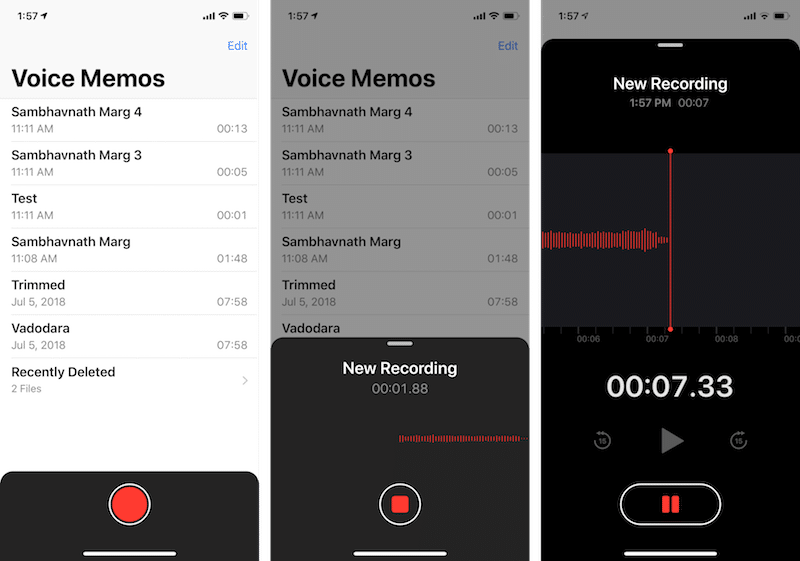
- 作成された録音をトリミングするオプションがあります。 これを行うには、「Trim Memo」オプションをクリックするだけです。 スライダーを使用して、オーディオ ファイルの開始位置と停止位置を選択できます。
- 次に「共有」を選択し、次に「メール」を選択して、作成した音声録音を送信します。

ステップ2。 拡張子を「M4R」に変更する必要があります
- PC で、電子メール アカウントを開きます。
- 送信された添付ファイルを探して右クリックし、[名前を付けて保存] を選択して PC に保存します。
- PC のフォルダーで、ダウンロードしたファイルを右クリックします。 表示されたオプションから、「名前の変更」を選択します。 拡張子は「.m4r」に変更する必要があります。 その後、「保存」ボタンをタップするだけです。
拡張子が表示されない場合は、ファイルを右クリックし、[ファイルの場所を開く]、[表示] の順に選択し、[ファイル名の拡張子] オプションにチェックを入れます。
ステップ#3。 M4R ファイルを iPhone に同期する
- PC に最新バージョンの iTunes アプリがインストールされている必要があります。 起動します。
- iPhone を USB ケーブルで PC に接続します。
- iTunes でデバイスのアイコンをタップします。
- 拡張セクションにカーソルを合わせ、そこから「トーン」を選択します。
- M4R ファイルをこの場所にドラッグ アンド ドロップできます。
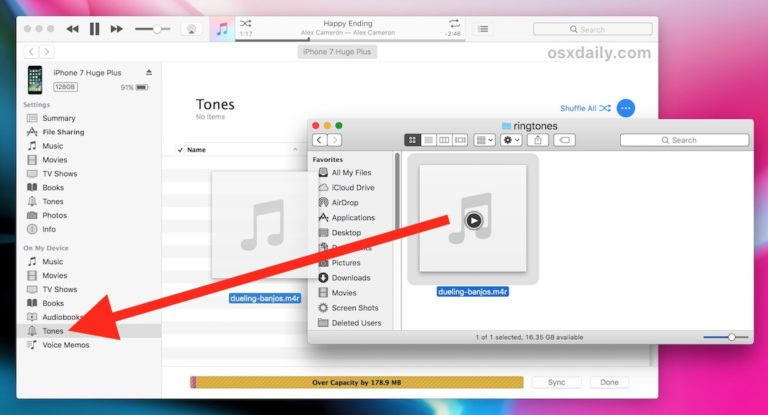
- 次に、「同期」オプションを選択します。
ステップ#4。 カスタム着信音を iPhone のアラームとして設定する時が来ました
- iPhoneで「時計」アプリを開きます。
- 画面の下部に、「アラーム」オプションが表示されます。 これをタップします。
- 次に「編集」ボタンを選択します。
- 新しいサウンドを使用するアラームを選択します。
- 次に、「サウンド」を選択します。 リストから、作成されたカスタム着信音を探します。
サードパーティのアプリケーションを使用して独自のアラーム音を作成する
独自のアラーム音を鳴らすもう 3 つの方法は、サードパーティのアプリケーションを使用することです。 実際、ウェブ上にはたくさんありますが、人気の着信音メーカーとして知られている EaseUS Ringtone Editor をチェックしてみてください。 これを使用すると、MPXNUMX ファイルをアップロードしたり、内蔵のオーディオ ダウンローダーから直接サウンドをダウンロードしたりできます。 アラーム音をカスタマイズするこの方法に興味がある場合のクイックガイドを次に示します。
ステップ1。 EaseUS Ringtone Editor を PC にインストールしたら、起動します。 使用するオーディオ ファイルのインポートは、ファイルをメイン画面にドロップするだけなので簡単です。 または、フォルダーを参照することもできます。
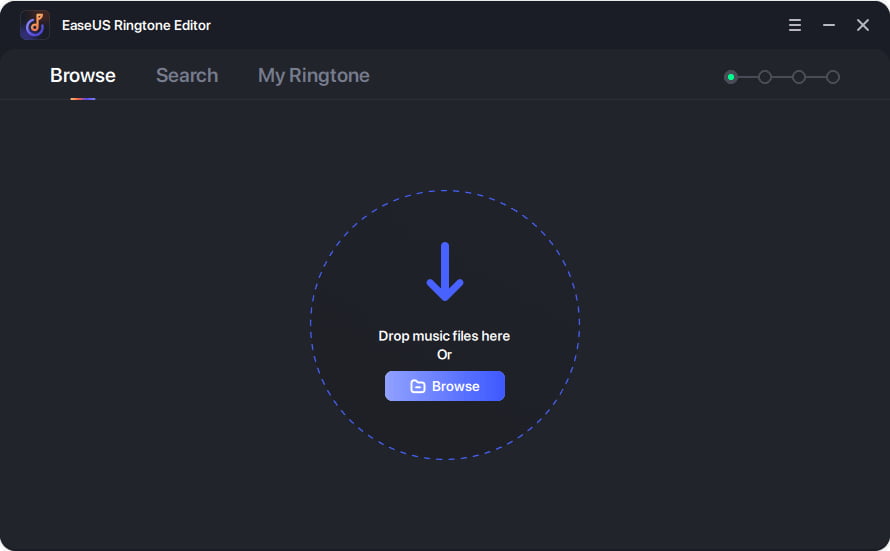
ステップ2。 アップロードされたオーディオ ファイルを示すインターフェイスが表示されます。 スライダーをドラッグすると、保持したいファイルの部分を選択できます。 この設定ができたら、「クリップ」ボタンをタップします。 これを実行したくない場合は、「クリップなしでスキップ」を選択するオプションがあります。
ステップ#3。 ここで、オーディオ ファイルを編集します。 サウンドをフェードインまたはフェードアウトさせたり、音量を調整したり、その他の操作を行うことができます。 完了したら、「エクスポート」ボタンをクリックするだけです。
ステップ#4。 ファイルのエクスポート中に、利用可能なオプションが表示されます。 「iPhoneにプッシュ」または「ディスクに保存」のXNUMXつがあります。
それと同じくらい簡単に、カスタマイズしたオーディオ ファイルを iPhone のアラーム音として使用することができます。
さて、特定の使用を検討している場合はどうなるでしょうか Apple Music あなたのデバイスのアラーム音として曲? どうすればそれができるようになりますか? では、Apple Music のお気に入りを使用して独自のアラーム音を鳴らす方法はどのようなプロセスなのでしょうか? 次の部分には、必要な情報がすべて含まれています。 次へ移りましょう。
パート 2. Apple Music の曲をアラームとして設定する方法
独自のアラーム音を作成する方法を見つけるのは、確かにエキサイティングです。 しかし、Apple Music のお気に入りをデバイスのアラーム音として設定する方法を知っていると、もっとわくわくします! 私たちはあなたがこれに完全に同意することを知っています! これは、Apple Music サブスクリプションの有無にかかわらず可能です。 これについてさらに詳しく知りたい場合は、読み続けてください。
Apple Music の曲を iPhone のアラーム音として設定する (Apple Music サブスクリプションで)
幸いなことに、アプリ自体、Apple Music アプリはすでに改善されており、Apple Music トラックをアラーム音として直接設定できるようになっています。 最終的にこれを行うために従わなければならない詳細な手順があります。
ステップ1。 iPhone で「ミュージック」アプリを起動します。 アカウント資格情報を使用してサインインしていることを確認します。
ステップ2。 アラーム音として使用したい Apple Music トラックを探します。
ステップ#3。 選択したトラックを必ずライブラリに追加してください。 まだ行っていない場合は、「+追加」ボタンを選択してください。
ステップ#4。 アラームとして設定する前に、曲もダウンロードされていることを確認してください。 曲のダウンロードは、Apple Music の加入者が楽しめる特典です。
ステップ#5。 ダウンロード後、iPhoneで「時計」アプリを開き、「アラーム」メニューに進みます。
ステップ#6。 音を変更したいアラームを選択します。 「編集」ボタンをタップします。
ステップ#7。 アラーム編集ビューで、[サウンド] に移動し、[曲を選ぶ]、[曲] を選択します。 ここで、ダウンロードした Apple Music の曲を選択できます。
ステップ#8。 すべてが完了したら、「保存」ボタンをクリックするだけで、すべての変更がデバイスに保存されます。
繰り返しますが、この方法を使用するには、現在 Apple Music のプレミアム プランのいずれかに加入していることを確認する必要があります。 そうしないと、Apple Music トラックへのアクセスとダウンロードが機能しません。
Apple Music の曲をデバイスのアラーム音として設定する (Apple Music サブスクリプションなし)
Apple Music のサブスクリプションなしでアラーム音を鳴らす方法は? 前述のように、Apple Music のアクティブなサブスクリプションがなくても、お気に入りの Apple Music の曲をアラーム音として設定することもできます。 最初に曲の保護を解除し、フォーマットを MP3 に変換する必要があります。 これをさらに掘り下げてみましょう。
AppleMusicの曲を変換してダウンロードする
Apple Music の曲を変換するときは、 TunesFun Appleの音楽コンバータ. それは確かにあなたを可能にする非常に有能なツールです Apple Music の曲に含まれる DRM 保護を解除する MP3 などの形式に変換します。
当学校区の TunesFun Apple Music Converter は非常に高速 (16 倍の速度) で動作し、MP3、FLAC、M4A、AAC、AC3 などの一般的な形式を多数サポートしているため、十分に優れています。 Apple Music から曲を保存する方法 そしてあなた自身の音楽は永遠ですか? これらの変換された曲は安全な場所に保存できます。 Apple Music のサブスクリプションを解除しても、曲を失う心配はありません。
これを使用すると、曲の ID タグとメタデータ情報を含めてファイルの品質が維持されるため、ファイルの品質が失われることを心配する必要もありません。 これをコンピュータにインストールすることは問題ではなく、Windows と Mac OS の両方と完全に互換性があります。
実際、オーディオブックの愛好家でもある場合は、これを利用してオーディオブック ファイルを変換できます。 簡単にナビゲートできるインターフェースを備えています。 の使用方法を簡単に説明します。 TunesFun Apple Music Converter を使用して、Apple Music のお気に入りを変換し、最終的にダウンロードして、それらをアラーム音として使用できるようにします。
ステップ1。 ダウンロードしたら、 TunesFun アップルミュージックコンバータ。 ホームページには、処理する Apple Music の曲をプレビューして選択するオプションが表示されます。 バッチ変換がサポートされているため、XNUMX 回の処理でバッチを選択することは間違いなく許可されています!

ステップ2。 「出力形式」オプションの横にあるドロップダウンメニューから選択して、好みの出力形式を選択します。 必要に応じて、残りの出力パラメーター設定を変更します。

ステップ#3。 ページの下部にある「変換」ボタンをクリックして、プロセスを開始します。 ファイルの変換が進行している間、DRM の削除プロセスも同時に実行されます。
![[すべて変換] をクリックしてダウンロードを開始します](https://www.tunesfun.com/image/apple-music-converter/click-convert-button.png)
短期間のうちに、変換された DRM フリーの Apple Music の曲がすぐに利用できるようになります。 次に、デバイスのアラームが鳴るように設定する方法を学ぶ必要があります。

変換された Apple Music の曲をアラーム音として設定する
これらの変換された曲を使用して、独自のアラーム音を作成する方法は? iPhone または Android デバイスを使用しているかどうかにかかわらず、これらの変換された Apple Music の曲をアラーム音として保存できます。 以下のガイドに従うだけです。
iPhoneで
ステップ1。 iPhoneを使用して、「時計」アプリに向かいます。 下部にある「アラーム」メニューをタップします。
ステップ2。 変更するアラームを選択します。 次に「編集」ボタンをタップします。
ステップ#3。 表示される「サウンド」メニューをタップします。 インポートして変換した Apple Music の曲が見つかるまでスクロールする必要があります。
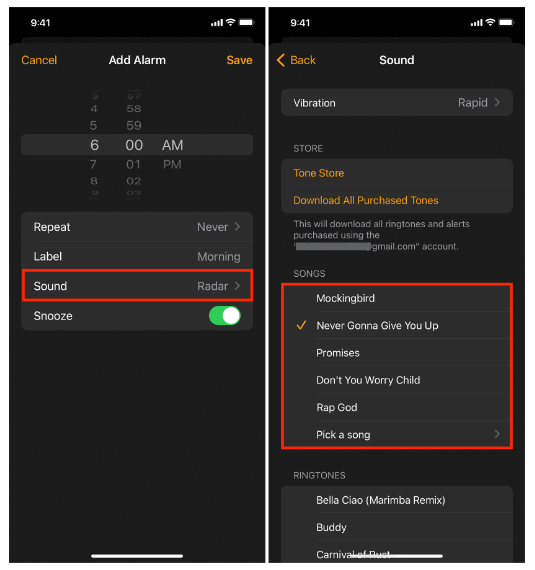
ステップ#4。 行った変更を確認するには、必ず「保存」オプションをタップしてください。
完了すると、このアラームが鳴るたびに、設定した Apple Music の曲を聞くことができるはずです。
あなたのAndroidで
ステップ1。 Android デバイスを使用して、「設定」に進みます。 変更するアラームを選択します。
ステップ2。 「サウンドとバイブレーション」メニューに移動し、次に「アラームを追加」ボタンを選択します。
ステップ#3。 下にスクロールして、アップロードされた Apple Music の曲を探し、アラーム音にします。
これで、Apple Music の曲が大好きで、毎朝目を覚ます曲として使用したい場合でも、それほど心配する必要はありません。 この投稿で共有した内容に従うだけです。
パート3。 概要
目覚ましの鳴らし方もいろいろな方法があると知ってホッとしました。 さらに、Apple Music のストリーミングに慣れている場合は、デバイスのアラーム音としてお気に入りを使用できることを知るのは間違いなく素晴らしいことです! ありがたいことに、次のような素晴らしいアプリ TunesFun Appleの音楽コンバータ Apple Music の変換とダウンロードに役立つ機能は、いつでも使用できます。
コメントを書く